Perintah, program, ada banyak, masing-masing untuk aplikasi tertentu. Ramai di antara kita berfikir apakah itu benar-benar berguna pada suatu ketika, dan tiba-tiba tiba hari ketika perintah yang tepat itulah yang dapat menolong kita.
Walaupun saya menganggap perintah ini berguna sejak awal, mungkin banyak yang belum. Tetapi pada hakikatnya ada sebab-sebab mengapa ia diperlukan ubah tetapan papan kekunci komputer anda. Sekiranya anda perlu mengakses watak khas dengan lebih segera, atau jika anda mempunyai papan kekunci dengan kekunci yang rosak, ringkasnya, sebenarnya adalah perlu atau tidak, berikut adalah pelbagai kaedah untuk mengubah papan kekunci komputer anda mengikut keselesaan anda.
xmodmap
Untuk bermula xmodmap bertugas mengawal pemetaan antara setiap kekunci yang ditekan pada papan kekunci, dan tindak balas sistem terhadap tindakan tersebut, sebagai contoh, untuk apa yang kita lihat di skrin. Untuk ini, xmodmap menggunakan dua parameter penting: "Kod Utama" dan juga "KeySym".
The Kod Utama Mereka adalah nombor yang dihasilkan oleh papan kekunci ketika anda menekan kekunci tertentu, dan hanya menentukan setiap kekunci. Sebagai contoh, dalam kes saya, kekunci ruang diwakili oleh KeyCode 65.
Sebaliknya, Kata Kunci adalah perkataan yang digunakan untuk menentukan jenis kunci. Dengan cara ini, Xmodmap tidak perlu mentafsirkan secara langsung output maklumat dari papan kekunci, tetapi juga dapat merujuk pada kunci dengan nama. Terus dengan contoh, bar ruang saya mempunyai Kod Kunci 65, dan KeySymnya adalah "ruang".
Bolehkah anda menolong perintah anda xev, yang membolehkan anda mengetahui kod kunci dan kata kunci setiap kekunci yang anda tekan, atau jika tidak, anda sentiasa boleh menggunakan perintah xmodmap -pke di mana anda akan melihat senarai semua kunci berserta kod kunci dan kata kunci mereka.
Terdapat parameter ketiga yang dipertimbangkan oleh Xmodmap, dan ia adalah parameternya pengubah. Ini sesuai dengan kumpulan kekunci khas yang ditekan pada masa yang sama dengan kekunci lain untuk mengubah outputnya. Sebagai contoh Shift, Caps_Lock, Ctrl, dan lain-lain.
Untuk melakukan pengubahsuaian papan kekunci, kita akan terlebih dahulu memahami bagaimana perintah Xmodmap berfungsi. Sekiranya kita melaksanakan
xmodmap -pke
Kami akan memerhatikan setiap kata kunci yang sesuai dengan setiap kod kunci pada papan kekunci, dengan format yang serupa dengan:
[…] Kod kunci 57 = KeySym1 KeySym2 KeySym3...
[...]
Di mana setiap lajur KeySym sesuai dengan kombinasi kekunci pengubah berikut:
1. Kunci
2. Shift + Kekunci
3. mod_switch + Kekunci
4. mod_switch + Shift + Kekunci
5. Kekunci AltGr +
6. AltGr + Shift + Kekunci
Jadi, sebagai contoh, jika kita mahu menukar kuncinya Caps Lock, supaya ia berfungsi seperti Beralih, kami melaksanakan baris berikut.
Xmodmap -e "keycode 66 = Shift_L"
Dan mulai sekarang, blok huruf besar (Keycode 66) akan berfungsi sebagai Shift_L.
Dengan cara yang sama, jika anda ingin mengkonfigurasi watak dengan kombinasi Shift, anda hanya perlu mengubah lajur dua KeySym, dan seterusnya mengikut jadual.
XKeyCaps
Mencuba menjadikan hidup lebih sederhana, xmodmap juga mempunyai antara muka grafik, menyenangkan bagi pengguna untuk membuat perubahan pada konfigurasi papan kekunci. Xkeycaps disajikan dengan tetingkap yang membolehkan anda memilih model papan kekunci yang akan digunakan dan, seterusnya, membuat perubahan antara kekunci secara grafik.
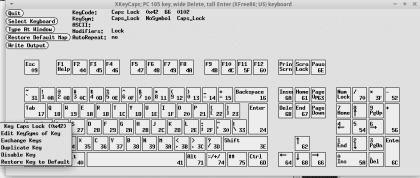
Xkeycaps membolehkan anda:
- Edit KeySym kunci
- Tukar kunci
- Kunci Pendua
- Lumpuhkan kunci
- Pulihkan Lalai
Konsol atau antara muka grafik, xmodmap atau xkeycaps, berikut adalah dua pilihan untuk mengatur setiap kunci pada komputer anda dengan cara anda sendiri.


Dan apakah cara ortodoks memetakan papan kekunci dengan selesa, baik dalam persekitaran grafik dan dalam mod konsol, dari minit 0? Kerana saya faham bahawa perintah-perintah ini tidak membuat perubahan tetap.
Kebetulan saya menggunakan fail seperti /etc/rc.local atau ~ / .bashrc, tetapi lebih merupakan hack untuk keluar dari masalah.
Aplikasi yang sangat baik, saya tidak tahu yang dilengkapi dengan antara muka grafik. Tentunya saya menggunakan Xmodmap untuk menambahkan watak Esperanto ketika sebelum tahun 2009 mereka tidak berada dalam jangkauan kita, ya (ŝĉĥĵĝ mereka mudah walaupun ŭ masih sukar dengan ALT GR + SHIFT + ç).
Tambahkan sehingga 2009 anda boleh mengubahsuai semua dalam fail teks dan anda boleh menyalin fail xmodmap ke folder pengguna / rumah / PENGGUNA dengan titik di depan untuk menyembunyikannya: .xmodmap-eo misalnya untuk memasukkan kunci dalam Esperanto (eo) dan semasa log masuk, sistem bertanya sama ada untuk mengubah suai papan kekunci dengan versi itu.
Adakah ada yang tahu jika masih mudah menukar kunci dengan penyunting teks atau adakah anda mesti menggunakan program perantaraan? Dan adakah ia diubah untuk pengguna tertentu atau untuk semua orang yang menggunakan sistem?
Ini seperti menukar Grub, sebelumnya dalam fail teks dan sekarang untuk menyusun dan semuanya.
$ xmodmap -e "keycode 66 = Shift_L"
xmodmap: arahan tidak diketahui pada baris arahan baris: 1
xmodmap: tidak dapat membuka fail '66' untuk dibaca
xmodmap: tidak dapat membuka fail '=' untuk membaca
xmodmap: tidak dapat membuka fail 'Shift_L' 'untuk membaca
xmodmap: 4 kesilapan yang dihadapi, pengguguran.
Saya mempunyai masalah yang sama, kekunci Ctrl dan Alt menandakan saya sebagai Shift sama ada mereka kiri atau kanan. dan saya tidak tahu bagaimana memberi mereka nilai yang betul, jika seseorang tahu banyak, saya berterima kasih kepada mereka kerana memberitahu saya. Japo
Bantu saya perlu menukar kunci p saya untuk ñ dengan aplikasi grafik yang berfungsi tetapi perubahan tidak disimpan semasa memulakan semula
:c
hello, setelah mengunci salah satu kunci dengan xkeycaps, bagaimana membuat perubahan kekal, kerana setelah perubahan dimulakan semula, ia tidak akan mencerminkannya.
Terima kasih
gumme
Ia berfungsi dengan sempurna, tetapi setelah anda menghidupkan semula komputer, perubahan ini akan hilang.
Bagaimana saya boleh menjadikannya kekal?
Maklumat tambahan: Kekunci pengubah «Fn» (fungsi) yang biasanya terdapat di semua komputer riba (komputer riba) sesuai dengan lajur ketujuh sehingga:
1. Kunci
2. Shift + Kekunci
3. mod_switch + Kekunci
4. mod_switch + Shift + Kekunci
5. Kekunci AltGr +
6. AltGr + Shift + Kekunci
7.Fn
Kekunci ini biasanya diberikan KeySym yang berkaitan dengan kekunci multimedia yang kadangkala dilukis di atas kekunci F1-12 (pada papan kekunci WisFox saya XF86Switch_VT_1 hingga XF86Switch_VT_12). Pada papan kekunci saya, kekunci F1 menunjukkan perkara berikut:
kode kunci 67 = F1 F1 F1 F1 F1 F1 XF86Switch_VT_1
dan XF86Switch_VT_1 ini di kunci muncul ikon dua nota kelapan (dua nota muzik) yang membuka pemain muzik.
Beberapa nampaknya juga mempunyai fungsi yang telah ditentukan (XF86XK_AudioMute membisukan suara) dan yang menarik adalah menggunakan kekunci lain yang tidak mempunyai pengubah ini untuk mempunyai "halaman" atau penggulungan papan kekunci lain untuk apa sahaja yang kita suka. Pada masa ini saya tidak dapat melakukannya ...
Saya harap ia dapat membantu rakan sekerja yang juga ingin memanfaatkan sepenuhnya papan kekunci tanpa membeli yang baru dengan bilangan kekunci yang lebih banyak.
Terima kasih untuk artikel Gerak, saya tidak tahu sama ada pengarang artikel ini masih menulis tetapi walaupun artikel ini berasal dari tahun yang lalu, hari ini 2021 berguna bagi saya, terima kasih kerana meluangkan masa untuk menulis, untuk tangkapan layar, dan juga kerana telah menambah pilihan untuk dapat melakukan konfigurasi ini dari aplikasi dengan antara muka grafik.